Internetbellen is enorm populair op dit moment. Dit komt doordat het mogelijk is om met de juiste software gratis te bellen naar anderen, waar ook ter wereld! De officiële benaming voor internetbellen is VoIP (Voice Over IP).
De meeste software om mee te kunnen bellen biedt tevens de mogelijkheid om te chatten met iemand die dezelfde software op de PC heeft. Hier ziet u een overzicht van programma's die het mogelijk maken om via internet te bellen en gebeld te worden. Ook staat erbij vermeld of de software een chatfunctie heeft.




Videobellen is natuurlijk veel leuker dan gewoon bellen. iPhone-gebruikers hebben Facetime en er zijn applicaties als Skype en Viber. Die apps zijn wat ingewikkelder dan Duo, dat afkomstig is van Google.
Duo is geschikt voor zowel iOS en Android en dat is een enorm voordeel. Zeker omdat de app enorm laagdrempelig en gebruiksvriendelijk is, iets wat van veel vergelijkbare applicaties niet altijd gezegd kan worden. De dienst is helemaal gratis te gebruiken in uw browser en via de gratis apps voor Android en iOS.
Met Duo wordt videobellen weer aantrekkelijk en deze app is daarom een absolute aanrader. Zeker omdat de app heel simpel werkt en geen onnodige toepassingen en opties heeft. De app is volledige zonder account te gebruiken, net als Facetime van Apple en inloggen hoeft dus niet. Wanneer u Duo voor het eerst gebruikt, moet u de app even toegang geven tot uw microfoon en camera en u kunt instellen dat u notificaties ontvangt. Daarna voert u uw telefoonnummer in en krijgt u een sms met een verificatiecode. Wanneer u die heeft ingevoerd, komt u direct in de app terecht en kunt u beginnen met het videobellen. Het handige aan Duo is dat uw contacten die de app gebruiken direct herkend worden. U ziet meteen in een lijst met wie u direct kunt videobellen. Daaronder ziet u uw volledige contactenlijst, waarvan u mensen voor Duo kunt uitnodigen. U kunt contacten zoeken op naam of op telefoonnummer.
Het principe van Duo is verder eenvoudig. U hoeft slechts op een contactpersoon te klikken om verbinding te krijgen en een gesprek te beginnen. Een unieke functie daarbij is ‘Knock Knock’, het aankloppen. Met deze optie ziet uw contact u al voordat deze opneemt. Iemand, de ontvanger van uw oproep, kan u dus al zien, voordat het gesprek begonnen is. Deze functie is desgewenst uit te schakelen, wat u doet bij de instellingen rechts boven in uw scherm, maar maakt Duo wel een heel leuke app. De videogesprekken zijn altijd één op één. Mensen toevoegen aan een gesprek kan dus niet. Duo is net als bijna alle apps goed beveiligd. De app maakt gebruik van end-to-end-encryptie, waardoor uw gesprek versleuteld is en alleen toegankelijk voor u en uw gesprekspartner.
De makers werken op dit moment nog aan de mogelijkheid om alleen audio-gesprekken te voeren, zodat u de app als telefoon kunt gebruiken. Een wifi- verbinding is bij het gebruik van Duo wel aan te raden, want u verbruikt gemiddeld 5 mb per minuut. Wel schakelt de app moeiteloos tussen uw telefoonnetwerk en wifi. Met Duo gaat Google niet alleen de concurrentie aan met andere apps, maar ook met het eigen Hangouts, dat veel omslachtiger is. Juist de simpelheid is de grote troef van deze app en het lijkt erop dat andere aanbieders er een geduchte concurrent bij hebben.
Google Duo heeft de volgende kenmerken:
Google Duo screenshots
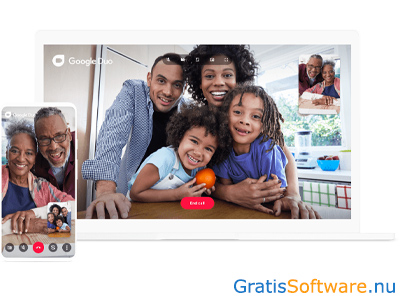
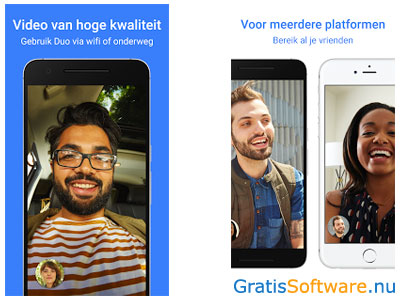
Website van de makers van Google Duo
website van Google Duo naar Google Duo download voor Android naar Google Duo download voor iOS







Skype gaat al heel wat jaren mee. De videobeldienst werd op eigen kracht groot, maar is inmiddels in handen van Microsoft. Met Skype voert u videogesprekken met hoge kwaliteit en daarnaast is de dienst erg makkelijk te gebruiken om gewone tekstberichten mee te versturen en om audiogesprekken mee te voeren. Omdat Skype op meerdere platformen en in uw browser beschikbaar is, doet u dit allemaal waar en wanneer u maar wilt. Een ander voordeel, dat Skype voorheeft op andere chatdiensten, is de mogelijkheid om te bellen naar vaste nummers en om sms-berichten te versturen naar mobiele telefoons. Skype is gratis te gebruiken en werkt online in uw browser. De software is beschikbaar voor Windows, macOS en Linux en er zijn apps voor iOS, Android en Windows Phone.
De meeste mensen gebruiken tegenwoordig WhatsApp of Zoom om met anderen te communiceren, maar Skype mag natuurlijk niet vergeten worden. Skype is en blijft een van de meest veelzijdige videobeldiensten en heeft een hoog gebruikersgemak. Het programma wordt standaard meegeleverd met Windows, maar is daarnaast gewoon los te installeren op andere besturingssystemen. Verder gebruikt u Skype net zo makkelijk online in uw browser of als app op uw telefoon of tablet. Inloggen doet u met uw e-mailadres of anders met uw telefoonnummer en daarna worden al uw gesprekken op al uw apparaten gesynchroniseerd. De interface is wel vergelijkbaar met die van de meeste messengers. Met Skype zijn uw contacten simpel te beheren en door op een contact te klikken verschijnt het chatvenster met aan de onderkant van uw scherm het invoerveld voor de tekstberichten.
Zo verstuurt u simpel berichten, die weer te verfraaien zijn met emoji’s, stickers of afbeeldingen. Skype laat u daarnaast allerlei soorten bestanden delen en een groepschat aanmaken. Een bepaald persoon is aan te spreken door @ te gebruiken en dan de naam van de persoon. U vindt duidelijk zichtbaar de knoppen om een audio- of videogesprek te beginnen. U voert persoonlijke gesprekken met iemand of u maakt een groepsgesprek aan, waar maximaal 300 deelnemers aan mee mogen doen. Als u een videoconferentie wilt houden, is het zelfs mogelijk om mensen deel te laten nemen, zonder dat ze een account hebben. Iemand hoeft alleen maar op de link te klikken die u deelt. Er is nog een optie om spraakberichten op te nemen en die te verzenden. Voor deze opties heeft Skype toegang nodig tot uw microfoon en camera.
Verder deelt u uw locatie eenvoudig met iemand en stelt u notificaties in, zodat u weet wanneer er een bericht gestuurd is of als er een oproep binnenkomt, zelfs als Skype niet actief is. Skype-naar-Skype-gesprekken zijn helemaal gratis, want daarvoor heeft u alleen een internetverbinding nodig. Maar het is dus nog mogelijk om naar vaste en mobiele nummers te bellen. Daarom is Skype een zogeheten VoIP-dienst, een Voice over IP. Dat werkt heel erg goed, maar hiervoor betaalt u wel een klein bedrag, dat overigens veel lager ligt dan wanneer u met uw eigen telefoon belt. Vooral bellen naar het buitenland is zo erg voordelig.
Skype heeft de volgende kenmerken:
Skype screenshots
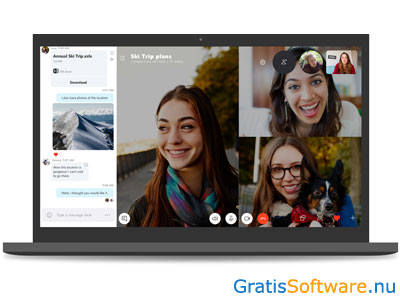
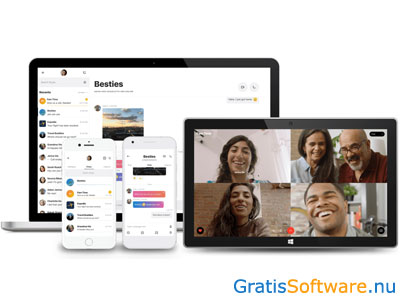
Website van de makers van Skype
website van Skype naar Skype download pagina






De functionaliteit van VoipBuster lijkt op die van Skype. Met beide diensten kunnen gebruikers onderling gratis telefoneren. Zie voor een actuele lijst van landen waar gratis naar gebeld kan worden: tarieven Voipbuster
Er zijn ook verschillen met Skype. Het grootste verschil is dat men met VoipBuster niet alleen gratis kan bellen naar andere gebruikers, maar ook naar vaste telefoontoestellen in een aantal landen. Op dit moment is het in tegenstelling tot Skype niet mogelijk om met Voipbuster te videobellen.
Voipbuster is ook beschikbaar als mobiele app voor iPhone, Android en Nokia/Symbian.
Er zijn verschillende applicaties die exact hetzelfde werken als Voipbuster. Ze verschillen echter wel in tarieven. Het is dus zinvol om de tarieven van deze programma's te vergelijken. Deze applicaties zijn allemaal van dezelfde onderneming, Betamax GmBH uit Duitsland.
De volgende programma's om te kunnen internetbellen werken hetzelfde en zijn van dezelfde eigenaar als Voipbuster:
Diensten die Voipbuster u te bieden heeft zijn:
Voipbuster screenshots
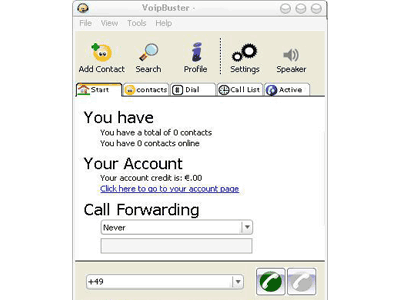
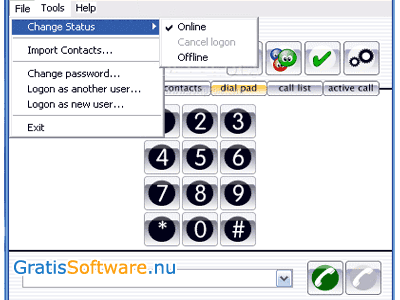
Website van de makers van Voipbuster
website van Voipbuster naar Voipbusters download pagina






Google heeft al meerdere berichtendiensten gehad en Google Meetings en Google Chat zijn daar nu een van de nieuwste van. Maar daarnaast is er nog altijd Google Hangouts. Dat is een handige berichtendienst om op verschillende manieren met anderen te communiceren. U gebruikt de dienst om berichten te sturen naar contacten, om video- en audiogesprekken te voeren en om groepschats aan te maken en zo met een hele groep tegelijk contact te houden. De messenger is bovendien op meerdere apparaten tegelijk te installeren en synchroniseert tussen al uw apparaten.
Google Hangouts is gratis te gebruiken en werkt online in uw browser. Verder zijn er apps voor iOS en Android en is er een plugin voor Chrome.
Google Hangouts is een intuïtieve berichtendienst, waarvoor wel een Google-account nodig is. Na het inloggen vraagt de dienst wel toegang tot uw contacten. Met deze applicatie voer u een één-op-één-gesprek met iemand of een groepschat met de hele groep, waarbij een maximum van 150 deelnemers geldt. Ieder gesprek is overigens met een simpele klik om te zetten naar een videogesprek, wat wel handig is, voor als u uzelf toch bedenkt bij een chat of een audiogesprek. Google Hangouts heeft een duidelijk interface, die er online net wat anders uitziet dan in de app. U maakt een nieuw gesprek aan door op het plus tekentje te klikken en een contact te selecteren. U typt de naam of het e-mailadres van die persoon in. Het is mogelijk om iemand die de dienst nog niet gebruikt uit te nodigen per e-mail.
Het versturen van berichten is simpel en u voert uw tekst in het tekstveld in. Om daar wat extra's aan te geven zijn er emoji's, gif's, stickers, video's of foto's aan een bericht toe te voegen. Door op het telefoontje te klikken brengt u meteen een audiogesprek tot stand. Zo belt u naar andere gebruikers, maar het is mogelijk om naar ieder gewoon telefoonnummer in de wereld te bellen, al moet u daar dan wel een kleine vergoeding voor betalen. De gesprekken naar andere gebruikers zijn gewoon gratis. Om hetzelfde te doen met beeld klikt u op het icoon van de videocamera en begint u een videogesprek. In alle gevallen wil Google Hangouts wel toegang tot de microfoon en camera van uw apparaat.
Het is overigens mogelijk om Hangouts direct vanuit Gmail te gebruiken, want daar vindt u uw contacten terug en zo begint u meteen al een gesprek. Voor groepsgesprekken nodigt u simpel meerdere mensen uit en die groepsgesprekken zijn zowel te voeren als audio- en videogesprekken. Tijdens die gesprekken stuurt u individuele tekstberichten of een tekstbericht aan alle deelnemers. Bij de gratis videogroepsgesprekken is er een limiet van 10 deelnemers. Verder is het handig dat u bijvoorbeeld op uw telefoon een gesprek met iemand begint, maar dat dit gesprek later voort te zetten is op een ander apparaat, zoals uw computer.
Google Hangouts heeft de volgende kenmerken:
Google Hangouts screenshots
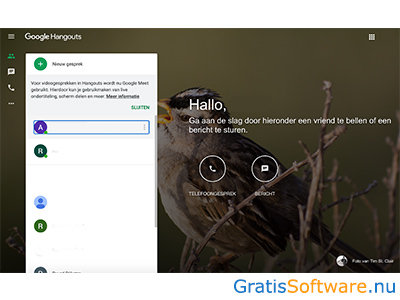
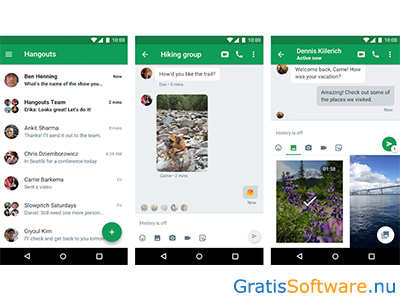
Website van de makers van Google Hangouts
website van Google Hangouts naar Google Hangouts download pagina






Met alle messengers, videobeldiensten en andere vergelijkbare applicaties, is het tegenwoordig erg makkelijk om met anderen te communiceren. Niet alleen in Nederland, maar over de hele wereld. Zolang u een goed werkende internetverbinding heeft komt u een heel eind. Binnen Europa is het nu goed geregeld om een bepaalde tijd te bellen binnen uw telefoonabonnement, maar daarbuiten wordt het al snel een duur grapje. Om naar andere mensen te bellen is Viber een prima oplossing. Deze dienst is vergelijkbaar met Skype en u belt er tegen zeer lage tarieven mee naar bestaande telefoonnummers. Verder verstuur u er nog gewoon tekstberichten mee.
Viber is gratis te gebruiken en beschikbaar voor Windows, macOS en Linux. Er zijn apps voor iOS en Android.
Viber is een dienst om mee te videobellen en te chatten. In beginsel lijkt Viber erg op andere messengers, maar omdat u er eenvoudig nog mee belt naar niet-Viber gebruikers, is daar toch een onderscheidende factor. Daarmee is de dienst een grote tegenhanger van Skype. Viber is te gebruiken op meerdere platformen en met de software voor de desktop is het dus mogelijk om te videobellen en berichten te sturen vanaf uw computer. Viber wil de eerste keer toegang tot uw microfoon. Daarna registreert u uzelf met uw telefoonnummer, waarna u een verificatiecode ontvangt die u nog in moet voeren. Deze manier werkt in principe hetzelfde voor alle platformen, waarna uw account op al uw apparaten wordt gesynchroniseerd. Viber heeft nog toegang tot uw contacten nodig en vervolgens maakt u nog een profiel aan.
U ziet meteen welke contacten al gebruik maken van Viber. Andere contacten zijn met een simpele klik uit te nodigen. Ze krijgen dan een melding van u. Door op een contact te klikken wordt er een chatvenster voor aangemaakt. Onderaan vindt u het invoerveld voor de tekstberichten, waar nog emoji’s, stickers, gifs, foto’s en meer aan toe te voegen zijn. De manier van het versturen van tekstberichten is vergelijkbaar met alle andere messengers. Naast het voeren van individuele gesprekken maakt u met Viber eenvoudig een chat voor groepen tot 250 deelnemers aan. Er is nog een optie om in te stellen dat berichten zichzelf na een bepaalde tijd vernietigen. Hiervoor stelt u zelf een timer in voordat u het bericht verstuurt. Het wordt dan automatisch verwijderd van de telefoon van de ontvanger.
Bellen en videobellen met andere gebruikers doet u door bij het chatvenster bovenaan op een van deze knoppen te klikken. Voor het bellen maakt Viber gebruik van het VoiP protocol, dat bellen via internet mogelijk maakt. Voor het bellen naar mensen zonder Viber-account heeft u ViberOut nodig. Hiervoor koopt u credits of een abonnement. U belt dan goedkoop naar nummers in het binnen- en buitenland. De kwaliteit van alle gesprekken, zowel naar echte nummers als die over het internet, is hoog. Alle communicatie van deze dienst is beveiligd met een end-to-end encryptie.
Viber heeft de volgende kenmerken:
Viber screenshots
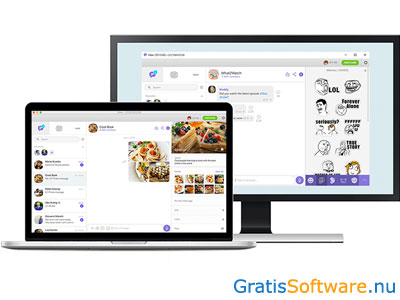
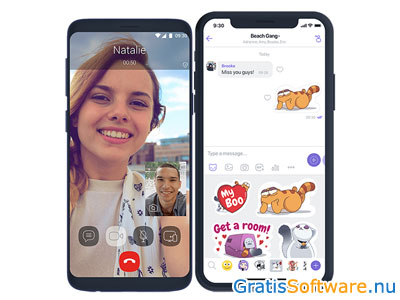
Website van de makers van Viber
website van Viber naar Viber download pagina



Dat het mogelijk is om tegenwoordig via de PC te bellen dat hoeven we u niet meer duidelijk te maken. Er zijn verschillende commerciële pakketten waarmee dat mogelijk is waarvan Skype de meest bekende is. Er zijn ook minder bekende open source oplossingen zoals die van Ekiga.
Skype is een populaire programma om te videobellen en chatgesprekken te voeren. Dat de software in handen is van Microsoft zorgt er wel voor dat er informatie over gebruikers wordt verzameld ten behoeve van advertentiecampagnes en zelfs overheidsdiensten (zie het NSA-schandaal). Wanneer u daarom op zoek bent naar een open source Skype alternatief dan is Ekiga het proberen waard.
Deze open source variant op Skype is beschikbaar voor zowel Linux als Windows gebruikers.
Ekiga heeft een moderne gebruikersomgeving die grotendeels met Skype te vergelijken is. Zo kunt u hiermee audio- of videogesprekken opstarten en voeren zoals u dat gewend bent. Toch bevat het ook meer geavanceerde functies zoals het automatisch beantwoorden van inkomende telefoontjes en ondersteuning van meerdere videostreams tegelijkertijd.
Ekiga heeft de volgende kenmerken:
Ekiga screenshots

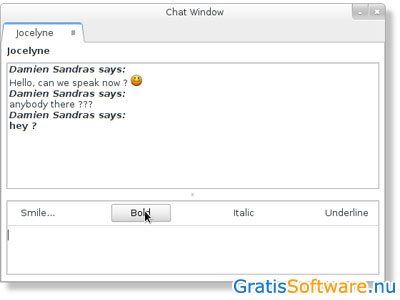
Website van de makers van Ekiga
website van Ekiga naar Ekiga download pagina





Line is nog niet zo heel bekend in Nederland en de meeste mensen hier gebruiken WhatsApp om elkaar berichten te sturen. In andere lanen wordt de Japanse chatdienst Line wel vaak gebruikt. Line is een handige en gebruiksvriendelijke messenger om elkaar berichten mee te sturen. Het gaat dan om tekstberichten, dus het bekende chatten, maar eveneens om spraak- en video-oproepen. Dat werkt zowel voor persoonlijke gesprekken als voor groepsgesprekken. Verder is er een tijdlijn waar u berichten op post, zoals u dat kent van sociale media, en krijgt u er meteen een leuk aantal games bij. Line is gratis te gebruiken en de software is beschikbaar voor Windows en macOS. Er zijn nog apps voor iOS en Android en er is een plugin voor Chrome.
Line is een handige manier om contact te onderhouden met uw vrienden, familie en, vooruit dan, collega's. Line werkt grotendeels zoals u dat van andere messengers gewend bent, maar biedt toch wat extra functionaliteiten, waardoor het zich daar weer van onderscheidt. Om Line te gebruiken maakt u een account aan en daarna gebruikt u de applicatie op meerdere apparaten. Het aanmaken van een account is alleen mogelijk in de app. Pas daarna koppelt u de tool met het programma voor uw desktop. Aanmelden gebeurt op basis van uw telefoonnummer. Dat voert u in, waarna u nog moet aangeven dat u ouder dan 16 jaar bent en dat u akkoord gaat met de voorwaarden. Daarna voert u de verificatiecode in die u per sms krijgt en maakt u uw profiel aan. De app wil dan nog toegang tot uw contactpersonen.
Nadat u uzelf heeft aangemeld is het mogelijk om anderen uit te nodigen. Dat doet u per sms, e-mail of via de QR code die bij uw account hoort. Als u bij iemand in de buurt bent is het nog makkelijker, want dan hoeft u alleen maar beide telefoons naast elkaar te houden en te schudden, waarna Line het contact automatisch toevoegt. Het koppelen met de applicatie op uw computer is vrij makkelijk. Dat doet u met uw e-mailadres of u kiest ervoor om te verbinden via uw smartphone. Dan voert u uw telefoonnummer in, waarna u de app weer opent en de verificatiecode invoert die u op uw computer ziet. De verbinding wordt dan tot stand gebracht.
Het chatten zelf werkt zoals u dat al kent en het invoerveld voor de tekst vindt u onderaan uw scherm. U voegt stickers en emoji's toe aan berichten en deelt foto's en spraakberichten. Bij nieuwe berichten krijgt u een melding met of zonder geluid, dat is aan u. Rechts onderaan ziet u de knop om andere mensen te bellen. De kwaliteit van de gesprekken is uitstekend. Dan is er nog een optie om groepsgesprekken te voeren en elkaar zo nog berichten in een groep te sturen. Bovenaan uw scherm voert u een statusbericht in en Line Pay is te gebruiken om betalingen te verrichten.
LINE heeft de volgende kenmerken:
LINE screenshots
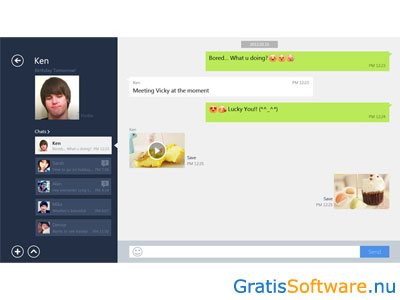

Website van de makers van LINE
website van LINE naar LINE download pagina






De meeste chatdiensten doen hetzelfde, al is de ene wat anoniemer dan de andere. Skype was een van de eerste diensten waarmee het mogelijk was om via software naar een vaste telefoon te bellen en Linphone doet dat eveneens. Verder zijn natuurlijk alle gebruikelijke functies beschikbaar. Zo stuurt u eenvoudig tekstberichten naar anderen en voert u audio- en videogesprekken, met mensen alleen of in een groep. Het is nog mogelijk om bestanden met elkaar te delen en maakt u uw eigen contactenlijst aan, waardoor het nog makkelijker is om snel met mensen in contact te komen. Linphone is gratis te gebruiken en de messenger is beschikbaar voor Windows, macOS en Linux. Er zijn nog apps voor iOS en Android.
Linphone is een zogeheten VoIP-programma. VoIP staat voor Voice over Internet Protocol en het is een technologie die internetbellen mogelijk maakt. Een goed voorbeeld daarvan is Skype, maar de open source messenger Linphone past deze technologie eveneens toe. Linphone ondersteunt veel verschillende SIP-signaalprotocollen en is in staat om van achter een firewall verbinding te maken met internet, waardoor de overdracht van data op een veilige manier gebeurt. De verbinding die de chatdienst met andere apparaten maakt is per definitie krachtig versleuteld met een end-to-end encryptie, waardoor u weet dat uw communicatie goed beschermd is. Wanneer u Linphone de eerste keer gebruikt wordt gevraagd om toegang tot uw contacten, camera en microfoon.
Daarna moet u inloggen met een Linphone- of SIP-account of u maakt meteen een nieuw account aan. Dat gebeurt op basis van uw telefoonnummer. Linphone heeft een behoorlijk eenvoudige interface en op het startscherm ziet u steeds een overzicht van alle gesprekken die u al heeft gevoerd. Verder is er een tabblad voor al uw contacten, van waaruit u een contact selecteert, en u ziet een tabblad om naar een telefoonnummer te bellen. Als u een contact heeft geselecteerd verschijnt er een chatvenster en dat ziet er hetzelfde uit als bij andere messengers. Onderaan uw scherm vindt u het invoerveld voor de tekst, waar u emoji’s aan toevoegt, en voor het delen van bestanden. Als u daar op het microfoontje klikt neemt u een spraakbericht op.
Daarnaast zijn er steeds knoppen te zien om iemand te bellen, waarbij u de keuze heeft tussen een persoonlijk gesprek of het aanmaken van een groepsgesprek. Conference calls worden zo erg makkelijk. Om naar een vaste telefoon te bellen voert u het nummer in dat u wilt bellen en klikt u op het telefoontje om verbinding te maken. De kwaliteit is behoorlijk goed. Linphone heeft nog een functie om gesprekken op te nemen en deze op te slaan, zodat u er later misschien nog eens iets aan heeft. Er is altijd een synchronisatie tussen de app op uw telefoon en het programma op uw computer, waardoor de gegevens steeds hetzelfde blijven.
Linphone heeft de volgende kenmerken:
Linphone screenshots
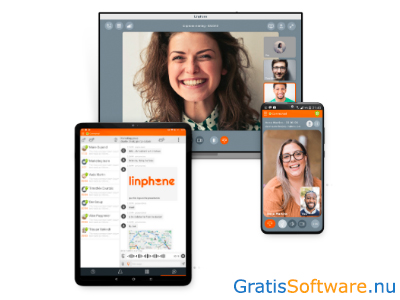
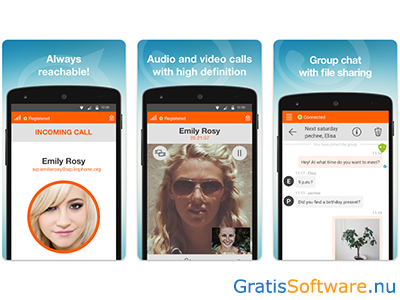
Website van de makers van Linphone
website van Linphone naar Linphone download pagina




Met de komst van corona werden steeds meer meetings online gehouden. Dat is weer wat minder geworden, maar online vergaderen is op veel plekken nog steeds de standaard. Daar gebruikt u een tool als Jitsi Meet voor. Dat is een privacyvriendelijke applicatie om mee te videobellen. Het handige daarbij is dat het niet nodig is om een account aan te maken. U begint zelf een vergadering en nodigt anderen daar via een link voor uit. Uw online ruimte is te beveiligen met een wachtwoord. Zo blijft u makkelijk in contact met uw collega’s of uw familie en vrienden. Jitsi Meet is gratis te gebruiken en werkt online in uw browser. Er zijn nog apps voor iOS en Android.
Bij de meeste standaard applicaties om mee te videobellen is het nodig om een account aan te maken. Jitsi Meet maakt dat allemaal wat toegankelijker en werkt helemaal zonder account, zodat u meteen begint met chatten. Daarnaast blijven er soms twijfels over de privacy bij bepaalde software. Jitsi Meet is daarom helemaal gericht op uw privacy en heeft daarom veel configureerbare beveiligingsfuncties. Verder heeft Jitsi Meet alles wat u van een goede videobeldienst mag verwachten en is het programma erg geschikt voor zowel beginnende als ervaren gebruikers. Op uw desktop gebruikt u de tool in uw browser en er is een optie om Jitsi Meet op uw eigen server te installeren en om een eigen ruimte op uw website te embedden. Voor uw telefoon is de app het meest geschikt.
Het starten van een meeting kost u weinig tijd en moeite en daarvoor klikt u op de juiste knop op uw scherm. Dan ziet u meteen een venster waar u de naam van de ruimte wijzigt. U verzint dus zelf een naam, maar als u daar geen zin in heeft, dan is het mogelijk om een willekeurig Jitsi-adres te gebruiken. Daarna klikt u op ‘Vergadering starten’ en wordt uw online vergaderruimte aangemaakt. Jitsi Meet wil dan nog toegang tot de microfoon en camera van het apparaat dat u gebruikt. Handig is dat u in de instellingen nog uw voorkeuren aanpast voor uw camera, zoals een webcam, en microfoon. Op die manier weet u meteen dat het allemaal klopt en werkt. U nodigt anderen uit via de link die u bij uw ruimte vindt. Anderen hoeven daar alleen maar op te klikken om deel te nemen.
U ziet meteen een lijst van alle deelnemers en het is voor iedereen mogelijk om mee te doen aan een gesprek. De kwaliteit van de audio en video is hoog. Verder is er een chatfunctie om nog tekstberichten te versturen. Er is nog een functie om uw scherm te delen, om presentaties te geven of om een live stream te verzorgen. Het is nog mogelijk om een vergadering op te nemen of om bestanden te delen. Jitsi Meet is standaard versleuteld met een krachtige encryptie.
Jitsi heeft de volgende kenmerken:
Jitsi screenshots
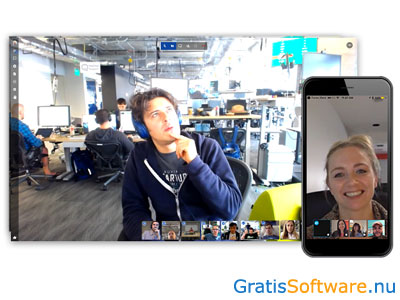

Website van de makers van Jitsi
website van Jitsi naar Jitsi download pagina
Op de website van de ontwikkelaars van deze gratis software kunt u meer informatie vinden en kunt u de software downloaden.